Безплатна програма за създаване на фотоалбум - FlipAlbum, безплатно и бързо изтегляне
Вие имате много снимки? Искате ли да се организират и да организира архива си е красива?
Тогава просто трябва безплатна програма за създаване на фото албум, който се нарича FlipAlbum.
Програма - снимка от различни графики програми ви позволяват да видите на изображението, като XnView, които имат повече възможности за красиви изображения на дизайна.

Функции в това приложение до голяма степен се опитват да разкаже за най-интересните и необходими.
Създаване програма албум
Инсталирането на приложението има няколко функции, така че се фокусира върху него малко повече от обичайното.
За да инсталирате това приложение, имате нужда от интернет връзка.
Тази част от статията, вече не е необходимо, тъй като е Тя е написана в момент, когато мишката настъпили от строителя. Сега можете да изтеглите програмата директно от нашия сайт.
Първото нещо, което трябва да изтеглите програмата, за това, кликнете върху бутона "Изтегляне", в края на статията и да преминете към уебсайта на програмиста:

Тук, кликнете върху бутона «Изтегли» (изтеглете сега).
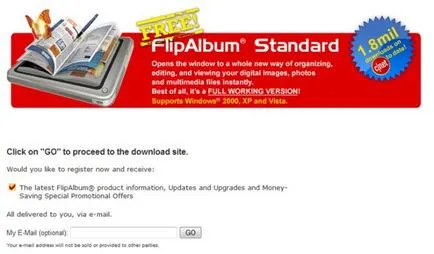
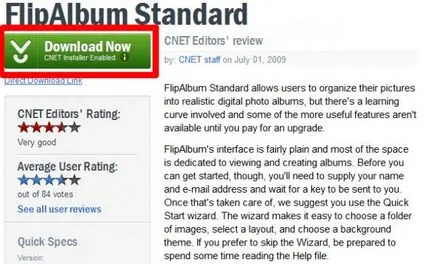
Тук отново, кликнете върху бутона «Изтегли» (изтеглете сега).
Този път се към друга страница и да изтеглите файла започва в рамките на няколко секунди.
Инсталирането на приложението се извършва в четири стъпки.
Във втория етап, се процедира, както следва:
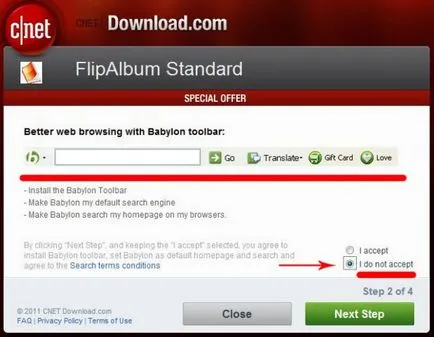
За да не се определя от лентата с инструменти, които ние очевидно не са полезни, за да изберете Не приемам (Не съм съгласен). Следващите две стъпки не са нищо специално.
Когато инсталацията приключи, ще бъде необходимо да се регистрирате на заявлението.
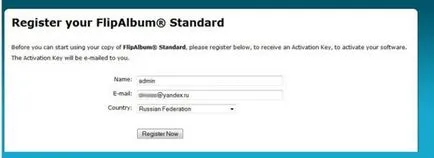
Кликнете «Регистрирайте се сега» (регистрирайте се сега) и да преминете към следващата страница, където се казва, че ключът към програмата ще бъде изпратено до нас на имейл в рамките на 15 минути. Попаднах ключов момент.
Въвеждане на ключа в съответния прозорец и да използвате програмата ( «Стандарт» версия).
Използване на софтуер за създаване на албум
Тя изглежда като когато за първи път стартирате програмата:
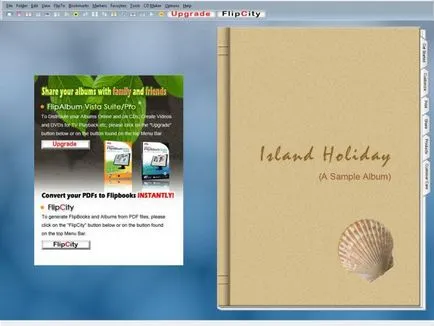
За съжаление, програмата има един недостатък, интерфейсът му е изцяло на английски език. Въпреки това, тази статия ще подробно някои от основните менюта и FlipAlbum отбори.
Така че, за да създадете нов албум по няколко начина, които ще се спра на най-удобен, по мое мнение.
Кликнете върху първия бутон в лявата лента с инструменти «бърз старт» (бързо стартиране):
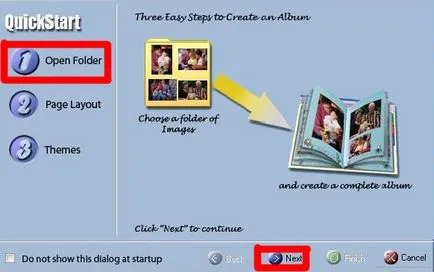
След това натиснете или «Open Folder» от лявата страна или в долната Напред.
Изберете папката със снимките от този албум ще бъде.
След това натиснете или «Page Layout», или Next.

Избира снимката:
- една страница ( «Едно изображение»);
- обръщане ( «Centerfold»).
Push «Теми», или Next.
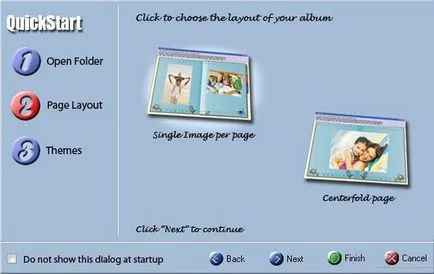
Тук сме избрали един от седемте предложени теми и натиснете «Готово».
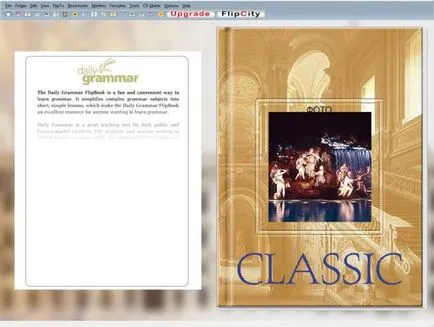
В надпис "Фото" в горната част на капака - е името на папката, от която са взети снимките, за да се промени това натиснете надписа на десния бутон на мишката.
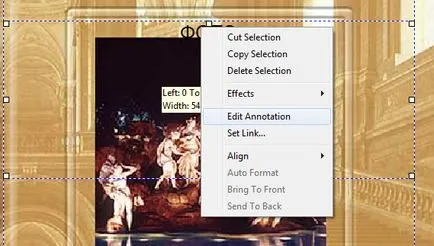
Изберете позиция «Редактиране на пояснението» (редактиране на пояснения). Можете също така да намали / копие / изтриване на анотация (първите 3 точки), се прилага сила (параграф 4), за да се установи връзка с привеждане в съответствие на етикета, и т.н.
В прозореца, който се отваря, напишете името на албума, Завала цвят, размер и шрифт. Ето какво имам:

Ние щракнете с левия бутон на мишката върху предния капак, отворете албума.
Първата страница показва миниатюри на снимките са в нашия албум. На втора страница под надпис да бъде съдържанието таблица на съдържанието на албума. Чрез албум, можете да се движите, като щракнете с левия бутон върху всяка точка на таблица на съдържанието, или perelistnuv страницата.
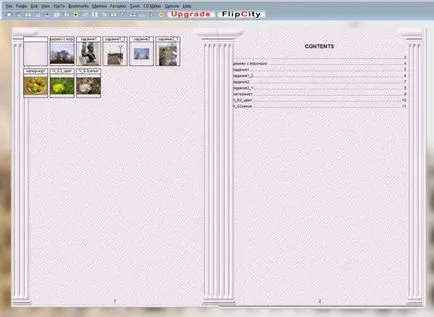
Отидете на следващата страница:
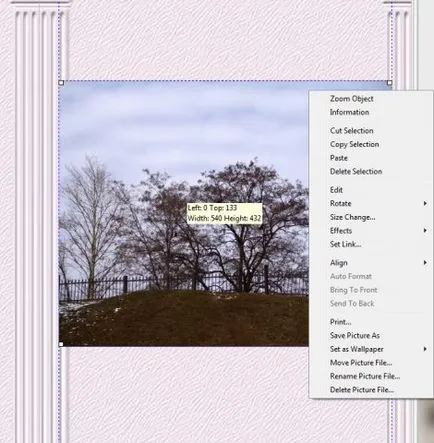
С натискане на десния бутон на мишката върху снимките, ние можем да го променим.
- увеличаване на съоръжението;
- разберете цялата информация за снимката;
- изрязвате, копирате селекция;
- поставете, изтриване избор;
- редактирате изображението;
- снимка на въртене;
- преоразмеряване (промените размера на изображението, можете да просто да го маркирате и извади някой от ъглите);
- прилагате ефекти;
- установи връзка;
- подравняване на изображението по отношение на листа на албума;
- автоматично форматира;
- слагам снимката на преден / заден план;
- печат на изображения;
- запазване на изображението;
- направи изображението като тапет за работния плот на Windows;
- преместване, преименуване, изтриване на файл с изображение.
- изрязването на изображение;
- "Mirroring" хоризонтално и вертикално;
- насищане на климата / яркост / контраст и др.;
- добавяне на текст;
- Прехвърлете голям черно / бяло;
- Премахване на ефекта "червени очи".
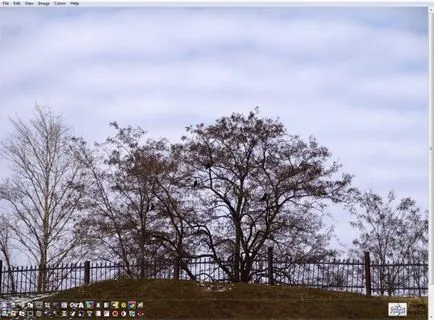
Ако изберете ефектите (ефекти) в контекстното меню могат да се прилагат няколко вида графични ефекти.
Например на екранната снимка показва ефектите от «изберете реколта форма» или просто рамка (вляво) и последиците от «3D» и «сянка» - сянката (вдясно):
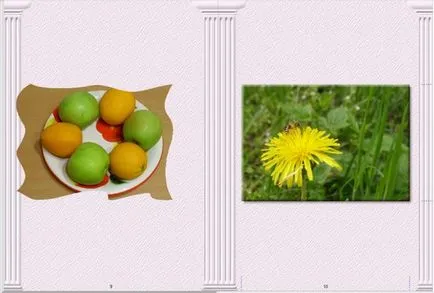
азбучен индекс (Индекс) присъства на последната страница на албума:
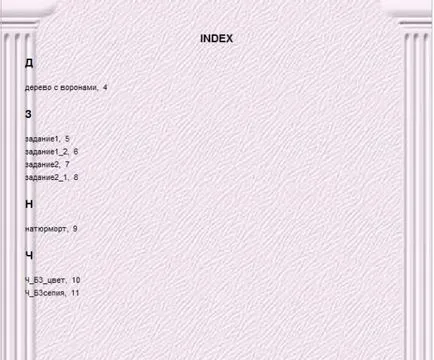
Тук съм в последните няколко интересни функции на програмата.
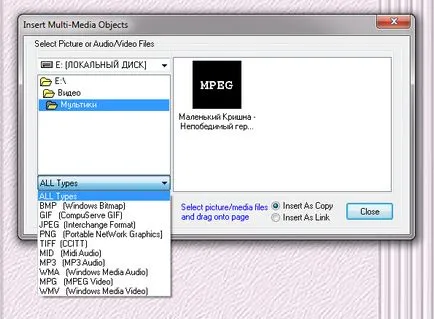
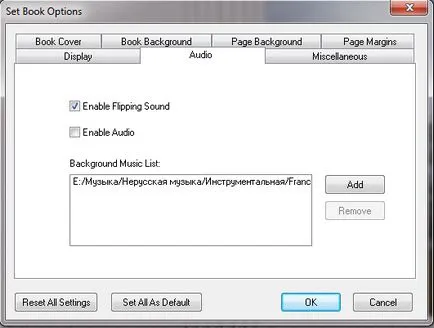
Ето, сложи проверка «Enable Audio», щракнете върху «Добави» и изберете мелодия.
Също така, програмата може автоматично да преминете през албума, или направи слайд шоу. Тези функции включват бутони:
«Настройки» меню можете да промените настройките на тези функции.
Също така, има една интересна особеност, свързана с появата на албума. Това допълнение на свързване (пръстени) от албума. Това допълнение се прави в «Опции» менюто «Book Биндер» на:

Ето албума с пръстени:
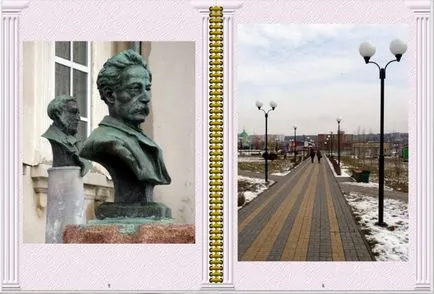
Изтеглете безплатен софтуер за създаване на албум